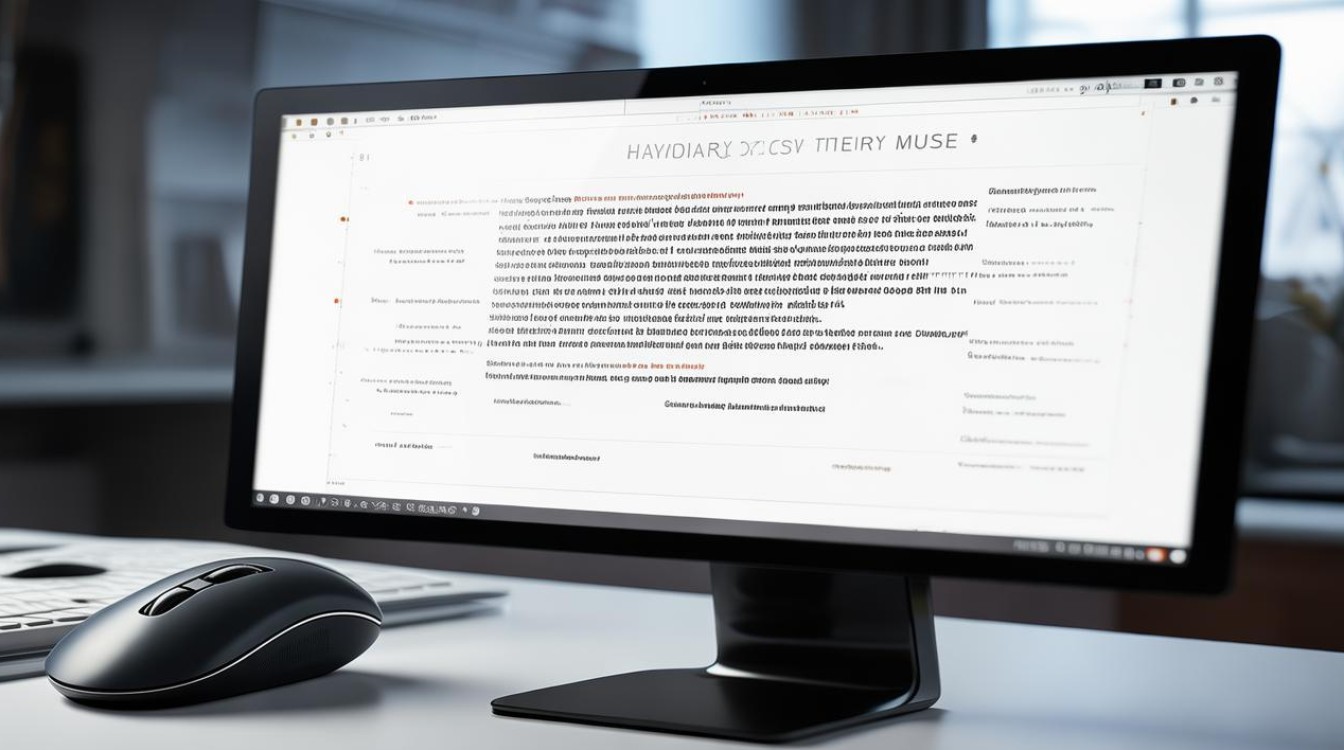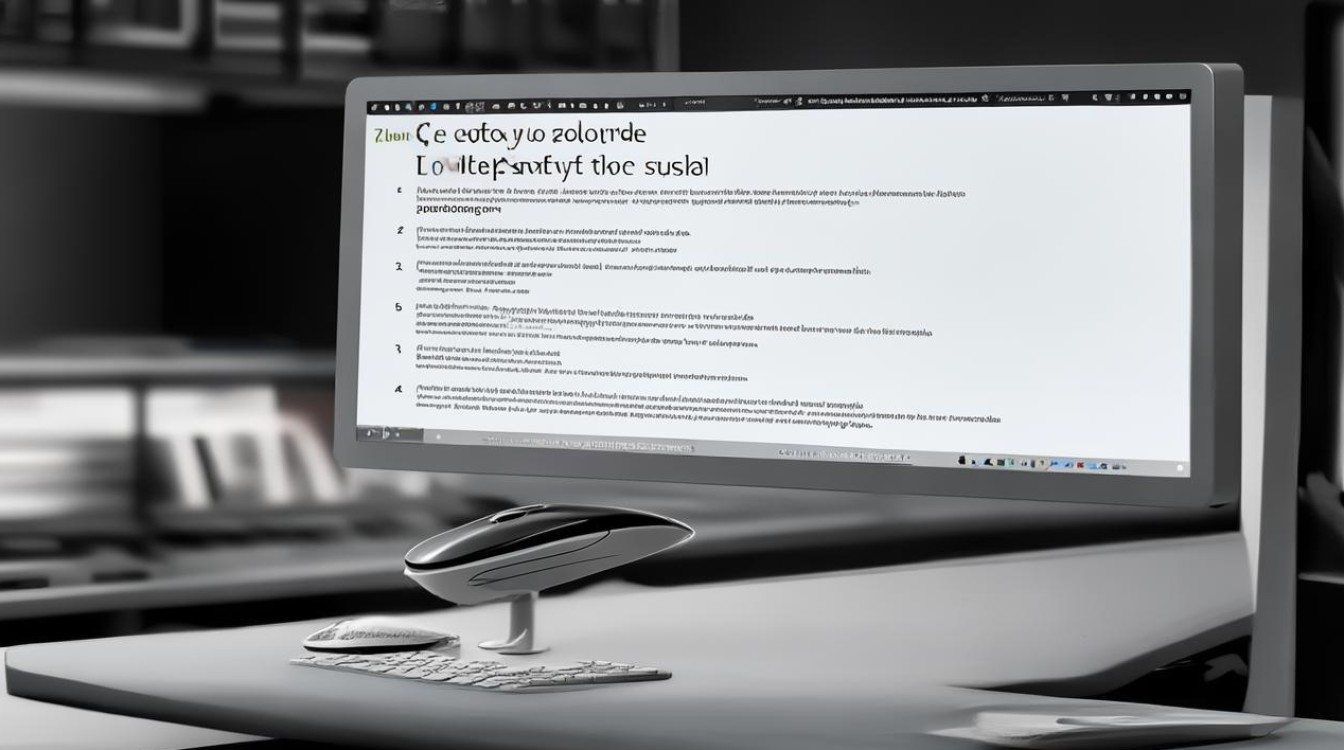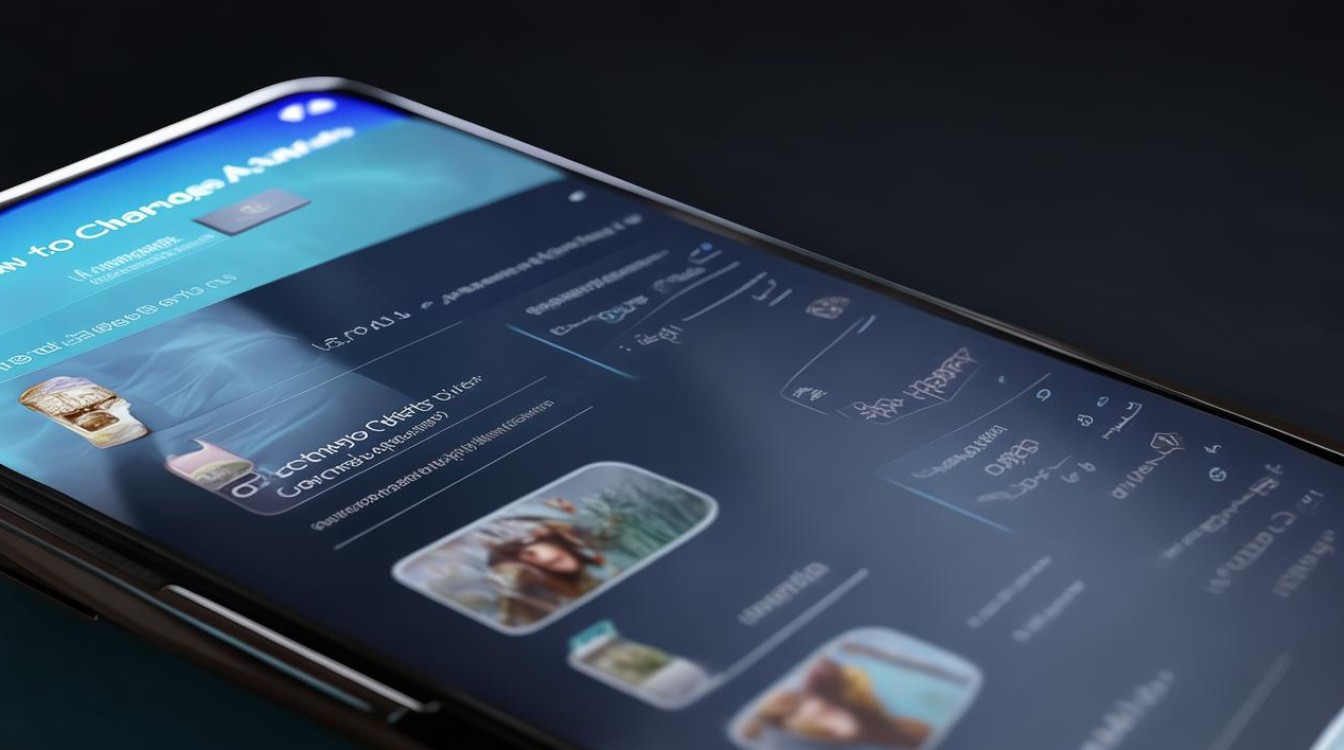cf鼠标灵敏度怎么调
《穿越火线》(CF)这款经典的射击游戏中,鼠标灵敏度的设置对于玩家的操作体验和游戏表现至关重要,合适的鼠标灵敏度不仅能够提升瞄准的准确性,还能让玩家在激烈的战斗中更加游刃有余,下面,我们将详细介绍如何在CF中调整鼠标灵敏度,以及一些相关的设置技巧和注意事项。
CF鼠标灵敏度调整方法
| 调整方式 | 具体步骤 |
|---|---|
| 游戏对局中快捷键调整 | 使用快捷键【Page Up】增加鼠标灵敏度。 使用快捷键【Page Down】减少鼠标灵敏度。 |
| 游戏内指令调整 | 在输入栏中输入指令【/m 灵敏度数值】,/m 15】,即可将鼠标灵敏度设置为15。 |
| 游戏设置界面调整 | 打开游戏并登录后,在游戏中的右上侧打开【选项】菜单。 在第二项【控制】中,找到并调节【鼠标的移动速度】和【狙击镜移动速度】。 根据个人习惯调整具体数值,建议鼠标移动速度设置为12,狙击镜移动速度设置为33作为初始参考。 |
详细调整步骤及注意事项
游戏对局中快捷键调整
在游戏进行过程中,如果需要快速调整鼠标灵敏度,可以使用快捷键【Page Up】和【Page Down】,这种方式无需退出游戏,即可实时调整灵敏度,非常适合在比赛中根据实际需要进行微调。
游戏内指令调整
除了使用快捷键外,还可以通过输入指令的方式来调整鼠标灵敏度,在游戏的输入栏中输入【/m 灵敏度数值】,即可将鼠标灵敏度设置为指定的数值,这种方式更加精确,适合对灵敏度有严格要求的玩家。
游戏设置界面调整
如果希望对鼠标灵敏度进行更详细的设置,可以进入游戏内的设置界面,具体步骤如下:
- 打开游戏并登录后,点击游戏界面右上侧的【选项】菜单。
- 在弹出的菜单中,选择第二项【控制】。
- 在【控制】设置区域中,找到【鼠标的移动速度】和【狙击镜移动速度】两个选项。
- 通过滑动滑块或输入具体数值来调整鼠标灵敏度,建议将鼠标移动速度设置为12,狙击镜移动速度设置为33作为初始参考,但玩家可以根据自己的游戏习惯和手感进行微调。
鼠标DPI设置
DPI(每英寸点数)是指鼠标在移动时每英寸所移动的计数,DPI设置过高会使鼠标在游戏中灵敏度过高,影响瞄准精度;而DPI设置过低则可能导致鼠标移动不够灵活,玩家需要根据自己的鼠标型号和游戏习惯来调整DPI值,推荐将DPI设置在400到800之间,但具体数值还需根据个人实际情况进行调整。
玩家可以通过鼠标自带的软件(如Logitech G HUB、Razer Synapse等)或外部软件来调整DPI,在软件中找到“灵敏度”和“DPI”设置选项,进行更精确的设置,部分高端鼠标还支持多档DPI切换,方便玩家在不同游戏场景下快速调整。
其他注意事项
- 逐步调整:在调整鼠标灵敏度时,建议根据个人习惯逐步调整,不要一次性调整过大或过小,多进行游戏练习,以便更快地适应新的设置。
- 选择合适的鼠标垫:优质的鼠标垫能够提升鼠标的操作流畅度和精确度,玩家在选择鼠标垫时,应考虑与鼠标的兼容性以及自己的使用习惯。
- 保持舒适的游戏姿势:长时间游戏容易导致疲劳,适当放松眼睛和手腕,有助于保持最佳的游戏状态,确保游戏环境舒适,避免外界干扰。
- 定期检查和调整:随着游戏版本的更新和个人技术的提升,可能需要定期检查和调整鼠标灵敏度设置,以确保始终保持最佳的游戏表现。
相关问答FAQs
问题一:CF鼠标灵敏度设置多少最合适?
答:CF鼠标灵敏度的设置因人而异,没有绝对的“最合适”数值,建议将鼠标移动速度设置为12左右,狙击镜移动速度设置为33左右作为初始参考,但玩家可以根据自己的游戏习惯、手感以及鼠标型号等因素进行微调,重要的是找到最适合自己的设置,以提升游戏表现和操作体验。
问题二:如何判断当前鼠标灵敏度是否适合自己?
答:判断当前鼠标灵敏度是否适合自己,主要通过以下几个方面:一是在游戏中的实际表现,包括瞄准准确性、转身速度以及压枪能力等;二是个人的手感和舒适度,即操作鼠标时是否感到顺畅和自然;三是与其他玩家的交流和对比,了解不同灵敏度设置下的优缺点,如果发现当前设置影响了自己的游戏表现或手感不佳,就需要考虑进行调整